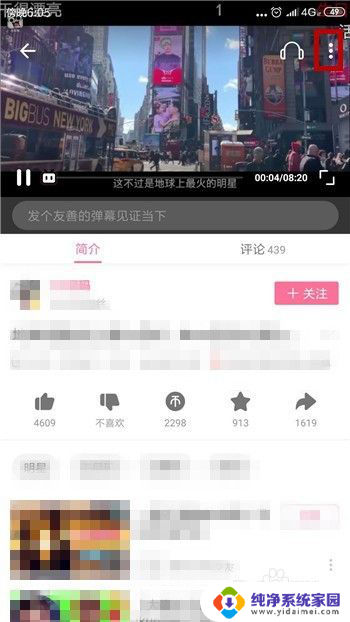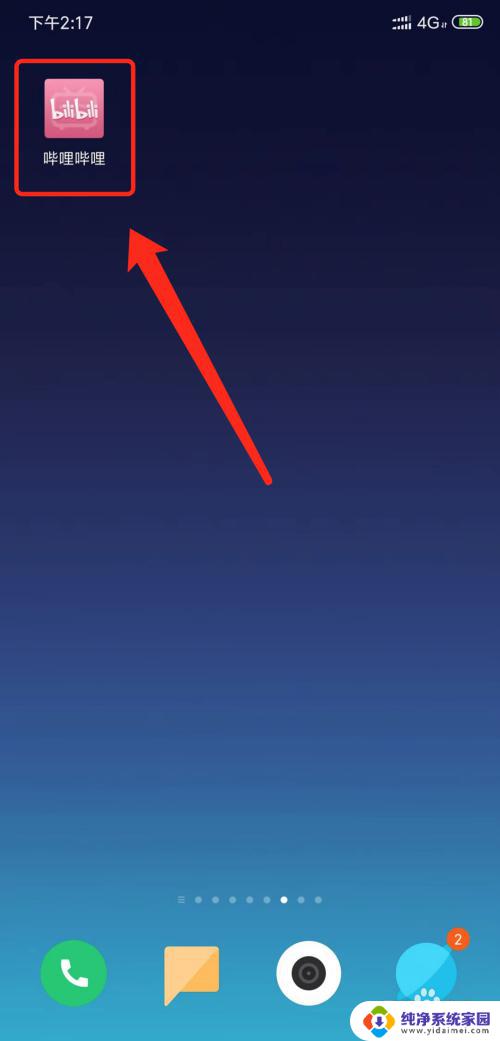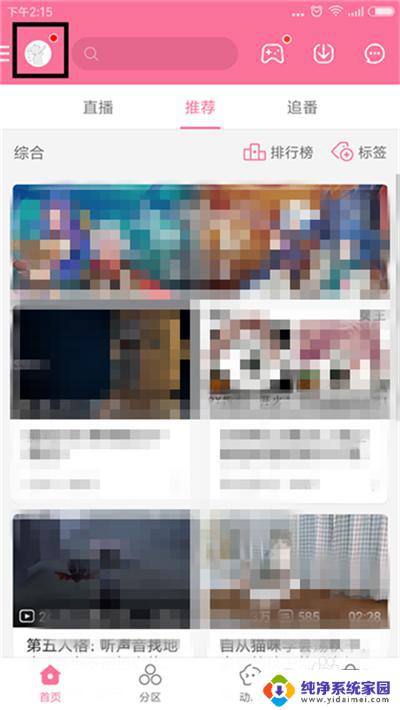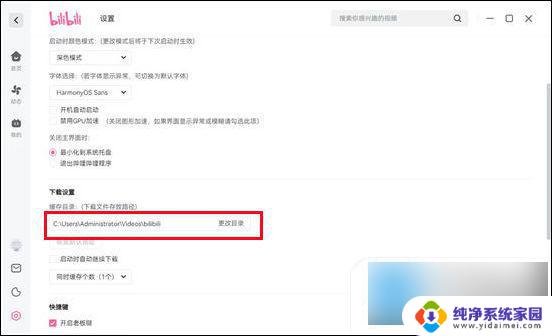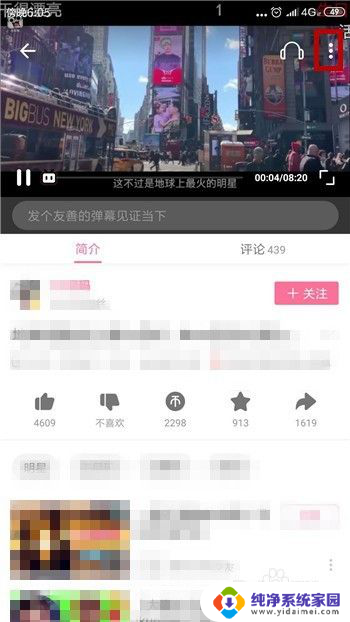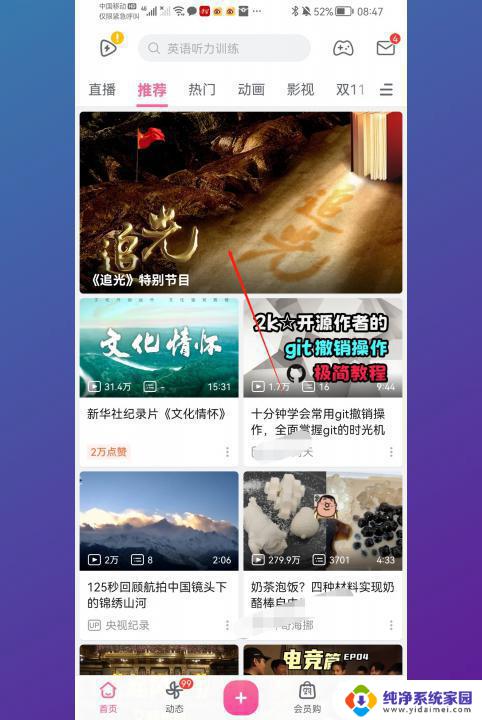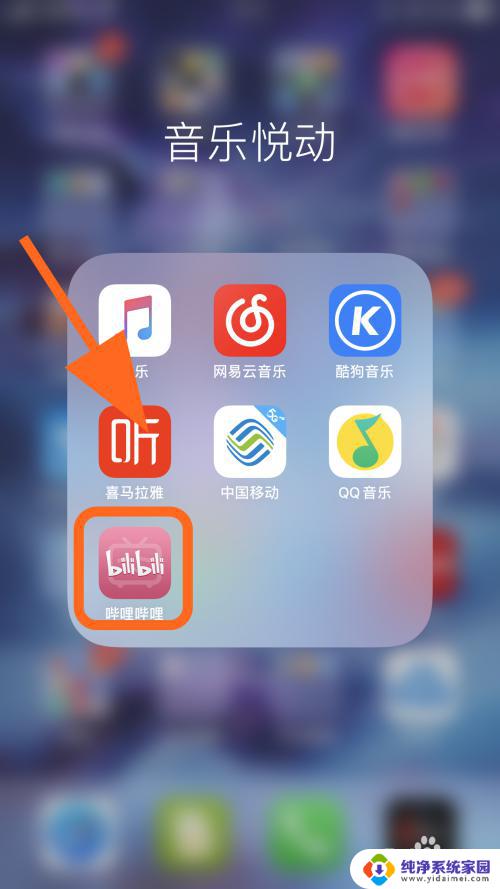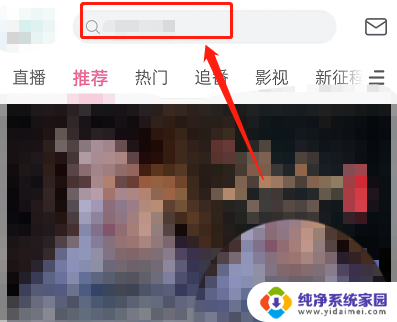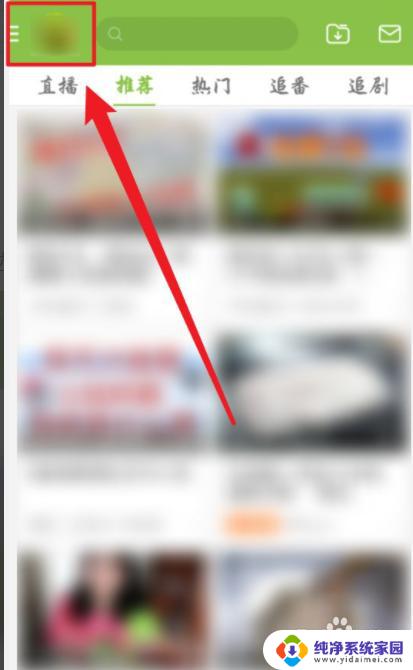哔哩哔哩缓存的视频怎么保存到电脑 如何将哔哩哔哩缓存视频保存到电脑
更新时间:2024-06-08 16:47:06作者:jiang
哔哩哔哩是一个备受喜爱的视频分享平台,许多用户喜欢在网上观看视频,有时候我们可能会遇到想要保存在哔哩哔哩缓存的视频到电脑上的情况,以便随时观看而不受网络限制。许多人可能不清楚如何将哔哩哔哩缓存视频保存到电脑上。在这篇文章中我们将介绍一些方法和技巧,帮助大家轻松实现这一目标。
具体方法:
1.在哔哩哔哩的视频播放中点击右上角的三个点,如图所示。
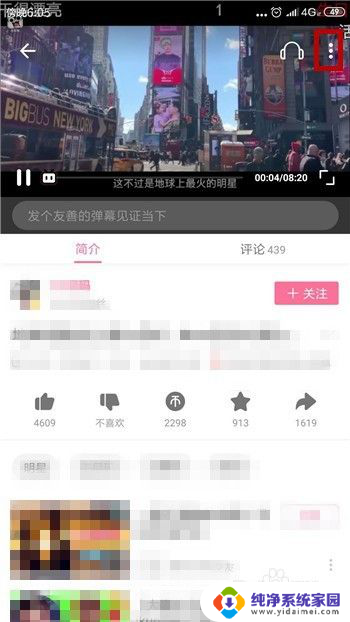
2.然后找到并点击【缓存】选项。
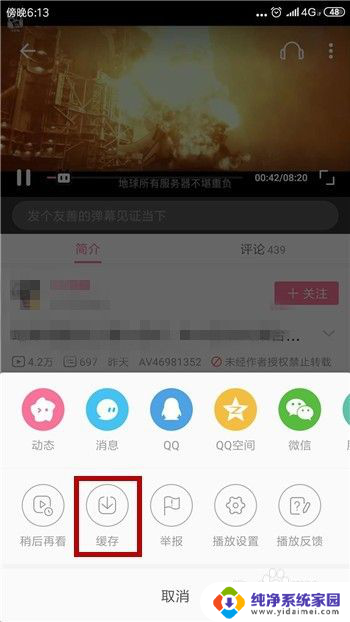
3.给缓存文件选择画质,然后点击【全部缓存】。这样视频就能缓存到手机。
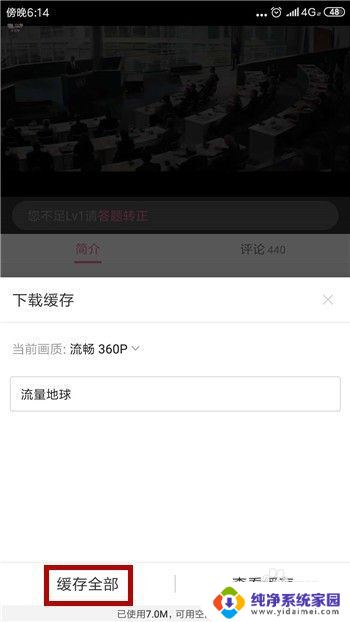
4.接着我们打开手机的文件管理,找到【哔哩哔哩缓存】文件夹并点击打开(这里是自定义的缓存目录)。
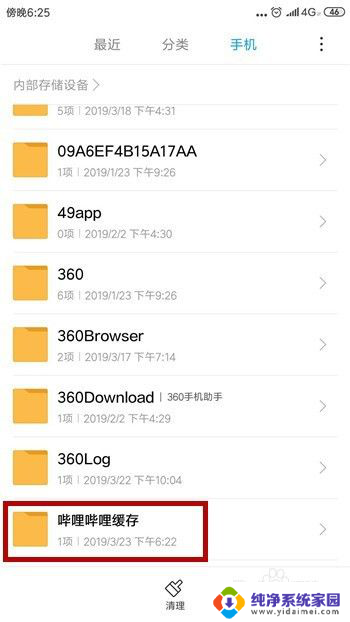
5.打开哔哩哔哩的缓存后找到后缀名为【.blv】的文件,这个就是缓存视频,长按这个文件。
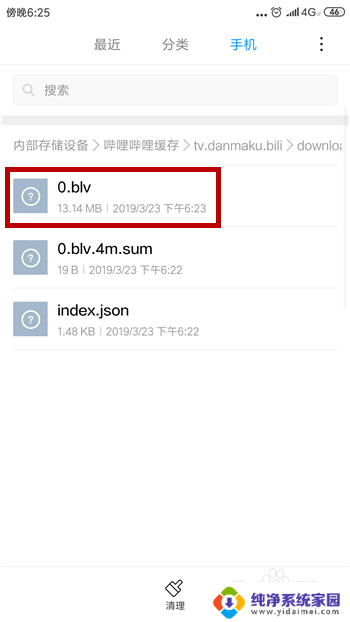
6.选中后在下方找到【发送】选项并点击(手机和电脑上同时登录QQ)。
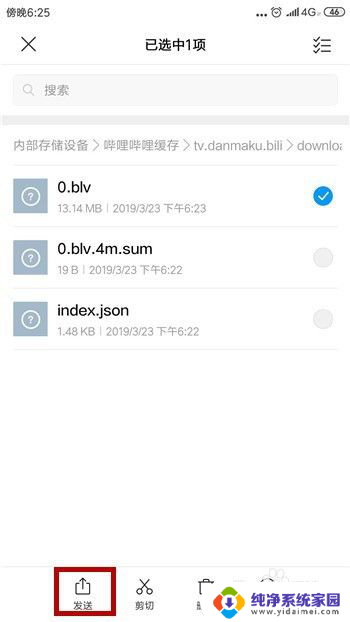
7.然后点击【发送到我的电脑】,这时候就能在电脑端的QQ上收到哔哩哔哩的缓存视频。在电脑上使用要把后缀名改为MP4格式。
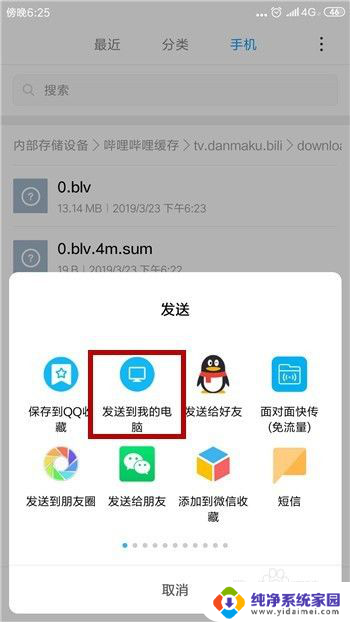
以上就是如何将哔哩哔哩缓存的视频保存到电脑的全部内容,如果您遇到这种情况,您可以按照以上方法解决,希望本文对您有所帮助。